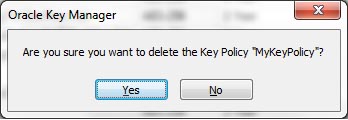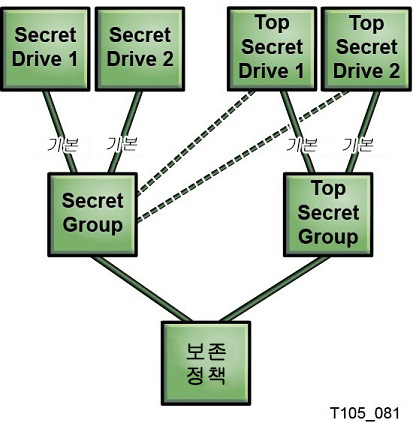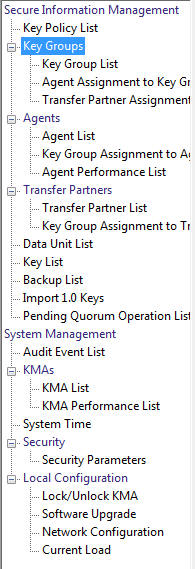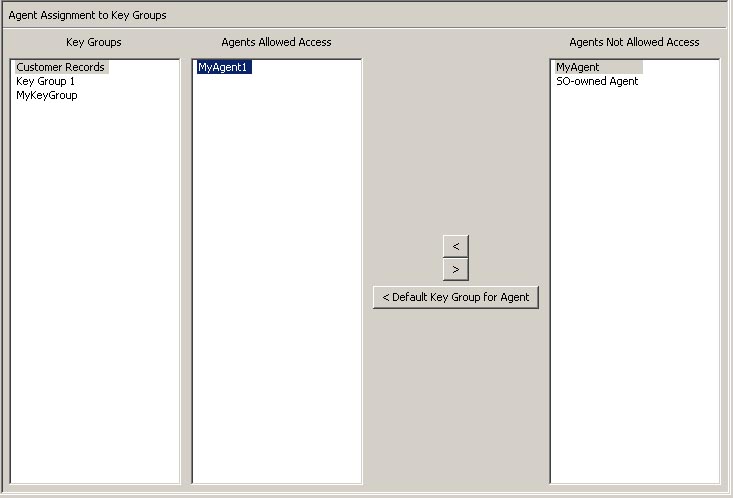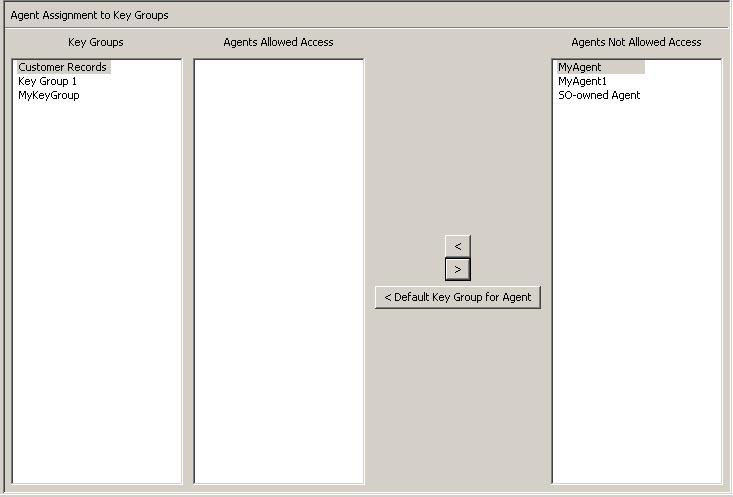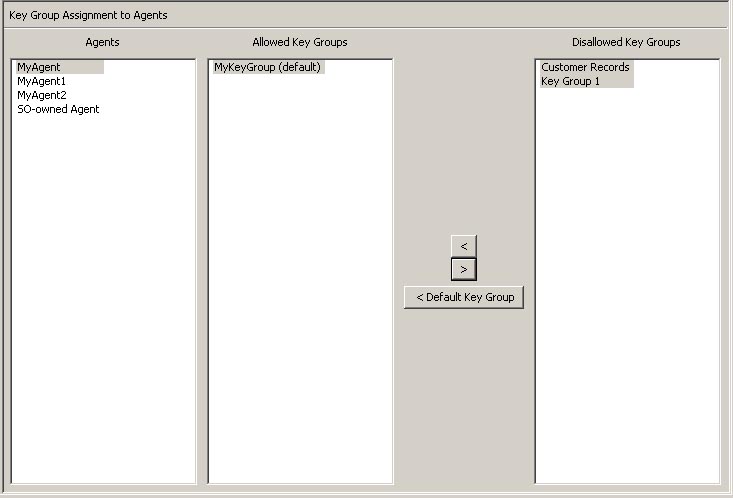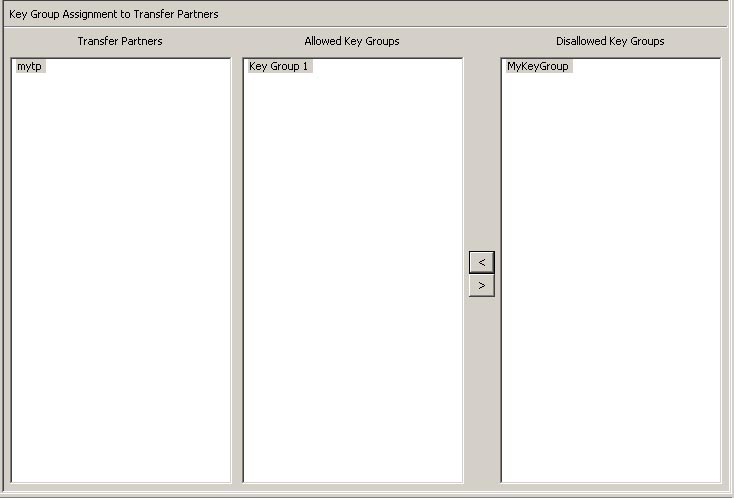6 준수 관리자 작업
이 장에서는 준수 관리자 역할이 지정된 사용자가 수행할 수 있는 작업에 대해 설명합니다. 여러 역할이 지정된 경우 특정 역할 수행에 대한 지침은 해당 장을 참조하십시오.
준수 관리자 역할
준수 관리자는 조직 전체의 데이터 플로우를 관리하고, 데이터 컨텍스트(키 그룹)를 비롯하여 데이터 보호 및 삭제 방식을 결정하는 규칙(키 정책)을 정의하고 배치할 수 있습니다. 해당 기능을 제공하는 메뉴는 다음과 같습니다.
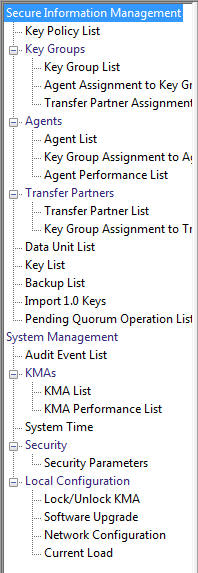
키 정책
키 정책은 데이터 관리 지침을 제공합니다. OKM Manager는 키 정책을 사용하여 데이터 보호 및 삭제 방식을 결정합니다. 키를 만들어 에이전트로 전달하려면 키 정책을 만들어야 합니다.
준수 관리자만 키 정책을 만들고 수정할 수 있습니다. 이를 통해 데이터 수명 전체에서 데이터의 정책 준수가 보장됩니다.
Key Policy List 메뉴
Key Policy List 메뉴를 통해 조직의 키 정책을 관리할 수 있습니다.
Key Policy List 메뉴 옵션을 사용하여 다음 작업을 수행할 수 있습니다.
-
키 정책 보기
-
키 정책 세부 정보 보기/수정
-
키 정책 만들기
-
기존 키 정책 삭제
키 정책 보기
키 정책을 보려면 다음과 같이 하십시오.
-
Secure Information Management 메뉴에서 Key Policy List를 선택합니다. Key Policy List 화면이 표시됩니다.
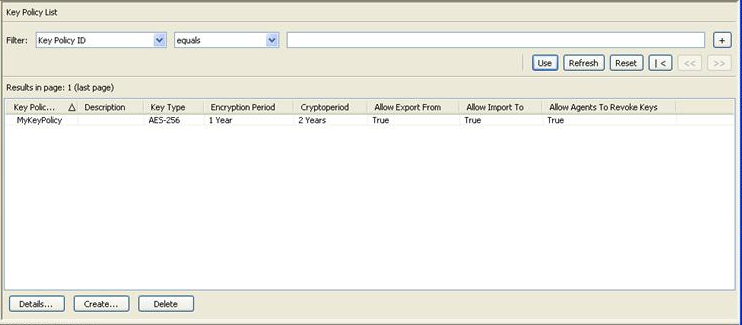
또한 데이터베이스를 스크롤하고 다음 키를 사용하여 키 정책 목록을 필터링할 수 있습니다.
-
Key Policy ID
-
Description
-
Key Type
-
Encryption Period
-
Cryptoperiod
-
Allow Export From
-
Allow Import To
-
Allow Agents To Revoke Keys
Use 버튼을 누르면 표시되는 키 정책 목록에 필터가 적용됩니다.
필드 및 해당 설명은 다음과 같습니다.
Filter:
KMA에 대한 질의 결과를 필터링하는 데 사용할 수 있는 필드를 표시합니다. 가능한 값은 다음과 같습니다.
-
Key Policy ID
-
Description
-
Key Type
-
Encryption Period
-
Cryptoperiod
-
Allow Export From
-
Allow Import To
Filter Operator 상자:
아래쪽 화살표를 누르고 원하는 필터 작업을 선택합니다. 가능한 값은 다음과 같습니다.
-
같음 =
-
같지 않음 <>
-
보다 큼 >
-
보다 작음 <
-
크거나 같음 >=
-
작거나 같음 <=
-
다음으로 시작 ~
-
비어 있음
-
비어 있지 않음
Filter Value 텍스트 상자:
선택한 속성을 필터링할 값을 입력합니다. 이 필터 옵션은 일부 필터 속성에 대해 표시되지 않습니다.
Filter Value 콤보 상자:
아래쪽 화살표를 누르고 선택한 속성을 필터링할 값을 선택합니다. 이 필터 옵션은 일부 필터 속성에 대해 표시되지 않습니다.
다른 필터를 추가하려면 더하기 버튼을 누릅니다.
필터를 제거하려면 빼기 버튼을 누릅니다. 이 버튼은 표시된 필터가 둘 이상인 경우에만 표시됩니다.
Use:
선택한 필터를 표시된 목록에 적용하고 첫번째 페이지로 이동하려면 이 버튼을 누릅니다.
Refresh:
목록을 새로 고치려면 이 버튼을 누릅니다.
Reset:
모든 필터를 제거하고 표시된 목록을 첫번째 페이지로 재설정하려면 이 버튼을 누릅니다.
목록의 첫번째 페이지로 이동하려면 이 버튼을 누릅니다.
이전 페이지로 이동하려면 이 버튼을 누릅니다.
다음 페이지로 이동하려면 이 버튼을 누릅니다.
Results in Page:
Options 대화 상자의 Query Page Size 필드에서 구성된 페이지당 레코드 수를 표시합니다.
Key Policy ID
각 키 정책을 구별하는 고유 식별자를 표시합니다. 이 값은 1 ~ 64자(포함) 사이일 수 있습니다. 키 정책 ID는 만든 후 변경할 수 없습니다.
Description
키 정책에 대해 설명합니다. 이 값은 1 ~ 64자(포함) 사이일 수 있습니다.
Key Type
이 키 정책과 연관된 키가 사용하는 암호화 알고리즘의 유형을 나타냅니다. 값으로는 AES-256만 사용할 수 있습니다.
주:
키가 처음 에이전트에 제공될 때 암호화 기간 및 암호화 사용 기간이 시작됩니다. 정책에 대한 암호화 기간 및 암호화 사용 기간은 변경할 수 없습니다. 이를 통해 다수의 키가 영향을 받는 키 정책 변경이 방지됩니다.Encryption Period
이 키 정책과 연관된 키를 사용하여 데이터를 암호화 또는 해독할 수 있는 기간을 표시합니다. 시간 간격 단위는 분, 시, 주, 개월 또는 년입니다.
Cryptoperiod
이 키 정책과 연관된 키를 사용하여 데이터를 암호화하지 않고 해독할 수 있는 기간을 표시합니다. 시간 간격 단위는 분, 시, 주, 개월 또는 년입니다.
Allow Export From
이 키 정책과 연관된 데이터 장치 키를 내보낼 수 있는지 여부를 나타냅니다. 가능한 값은 True 또는 False입니다.
Allow Import To
이 키 정책과 연관된 데이터 장치 키를 가져올 수 있는지 여부를 나타냅니다. 가능한 값은 True 또는 False입니다.
키 정책을 만들려면 Create 버튼을 누릅니다. 자세한 내용은 "키 정책 만들기"를 참조하십시오.
키 정책을 확인/수정하려면 키 정책을 강조 표시하고 Details 버튼을 누릅니다. 자세한 내용은 "키 정책 보기/수정"을 참조하십시오.
키 정책을 삭제하려면 Delete 버튼을 누릅니다. 자세한 내용은 "키 정책 삭제"를 참조하십시오.
Allow Agents To Revoke Keys
키가 작동 상태(예: Protect and Process)인 경우에도 이 키 정책을 지정한 키 그룹을 사용하는 에이전트가 연관된 키를 비활성화(취소)할 수 있도록 허용합니다.
속성을 True(비활성화)로 설정하려면 Allow Agents To Revoke Keys 확인란을 선택합니다. 속성을 False(에이전트가 작동 상태의 키를 취소할 수 없도록 함)로 설정하려면 확인란의 선택을 해제합니다. False가 기본값입니다.
이 속성을 True로 설정하려면 OKM 클러스터가 복제 버전 14 이상을 사용해야 합니다.
테이프 드라이브 에이전트는 기본값(False)을 사용해야 합니다.
pkcs11_kms 공급자("OKM의 PKCS#11 공급자" 참조)를 사용하는 응용 프로그램은 키 다시 입력 작업 등에서 더 이상 사용하지 않을 키를 취소하도록 호출을 수행하려는 경우 기본 키 정책이 True로 설정된 상태에서 에이전트를 사용하도록 구성되어야 합니다. ZFS 암호화를 pkcs11_kms 응용 프로그램의 예로 들 수 있습니다.
키 정책 만들기
키 정책을 만들려면 다음과 같이 하십시오.
-
Key Policy List 화면에서 Create 버튼을 누릅니다. Create Key Policy 대화 상자가 표시됩니다.
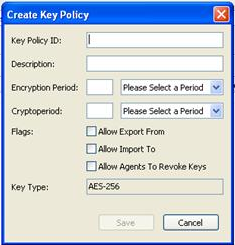
-
다음 매개변수의 값을 입력합니다.
Key Policy ID
정책을 식별하는 값을 입력합니다. 이 값은 1 ~ 64자(포함) 사이일 수 있습니다.
Description
정책을 설명하는 값을 입력합니다. 이 값은 1 ~ 64자(포함) 사이일 수 있습니다. 이 필드는 비워 둘 수 있습니다.
Encryption Period
이 키 정책과 연관된 키를 사용하여 데이터를 암호화 또는 해독할 수 있는 기간을 표시합니다. 시간 간격 단위는 분, 시, 주, 개월 또는 년입니다.
Cryptoperiod
이 키 정책과 연관된 키를 사용하여 데이터를 암호화하지 않고 해독할 수 있는 기간을 표시합니다. 시간 간격 단위는 분, 시, 주, 개월 또는 년입니다.
Flags
Allow Export From
이 키 정책과 연관된 데이터 장치 키를 내보낼 수 있는지 여부를 나타냅니다. 가능한 값은 True 또는 False입니다.
Allow Import To
이 키 정책과 연관된 데이터 장치 키를 가져올 수 있는지 여부를 나타냅니다. 가능한 값은 True 또는 False입니다.
Allow Agents To Revoke Keys
키가 작동 상태(예: Protect and Process)인 경우에도 이 키 정책을 지정한 키 그룹을 사용하는 에이전트가 연관된 키를 비활성화(취소) 또는 활성화할 수 있도록 허용합니다.
속성을 True(비활성화)로 설정하려면 Allow Agents To Revoke Keys 확인란을 선택합니다. 속성을 False(활성화)로 설정하려면 확인란의 선택을 해제합니다. False가 기본값입니다.
-
Save 버튼을 눌러 키 정책을 저장합니다. 새 키 정책이 Key Policy List 화면에 표시됩니다. 그러면 키 그룹이 해당 키 정책을 사용할 수 있습니다.
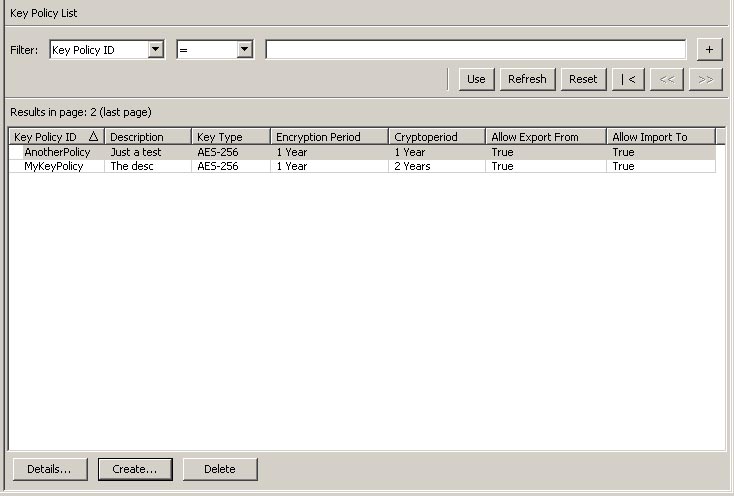
키 정책 보기/수정
주:
준수 관리자만 키 정책 세부 정보를 볼 수 있습니다.키 정책 세부 정보를 수정하려면 다음과 같이 하십시오.
-
Key Policy List 화면에서 세부 정보를 확인할 키 정책을 두 번 누르거나 키 정책을 강조 표시하고 Details 버튼을 누릅니다. Key Policy Details 대화 상자가 표시됩니다.
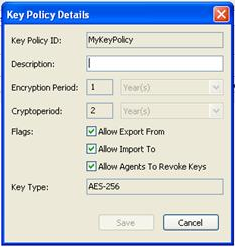
-
필요에 따라 Description, Allow Export From, Allow Import To 및 Allow Agents To Revoke Keys 확인란을 변경할 수 있습니다. 완료되면 Save 버튼을 눌러 변경 사항을 저장합니다. 시스템에서 새 키 정책을 확인하고 유효성을 검사하면 키 그룹이 새 키 정책과 연관됩니다.
-
Cancel 버튼을 누르면 변경 사항이 저장되지 않고 대화 상자가 닫힙니다.
키 그룹
키 그룹은 적용할 키 정책 및 키 그룹에 액세스할 수 있는 에이전트를 결정하는 데이터 컨텍스트를 나타냅니다. 키는 에이전트에 지정되어 데이터 장치에 처음 사용될 때 키 그룹과 연관됩니다. 키 그룹을 만드는 경우 키 정책을 선택해야 합니다. 선택된 키 정책은 해당 키 그룹의 키에 적용됩니다.
에이전트가 키 그룹과 연관됩니다. 에이전트는 액세스할 수 있는 하나 이상의 키 그룹을 가집니다. 에이전트는 액세스할 수 있는 키 그룹에 속한 키만 검색할 수 있으며, 기본 키 그룹을 가질 수도 있습니다. 에이전트가 새 키를 할당하면 에이전트의 기본 키 그룹에 키가 지정됩니다. 에이전트는 기본 키 그룹을 가진 경우에만 새 키를 할당할 수 있습니다.
도표6-1에서는 키 그룹과 키 정책, 에이전트, 데이터 장치의 관계를 보여 줍니다.
Key Group List 메뉴
Key Group List 메뉴 옵션을 사용하여 다음 작업을 수행할 수 있습니다.
-
키 그룹 보기
-
키 그룹 만들기
-
기존 키 그룹 수정
-
기존 키 그룹 삭제
키 그룹 보기
모든 키 그룹을 보려면 다음과 같이 하십시오.
Key Groups 메뉴에서 Key Group List를 선택합니다. Key Group List 화면이 표시됩니다.
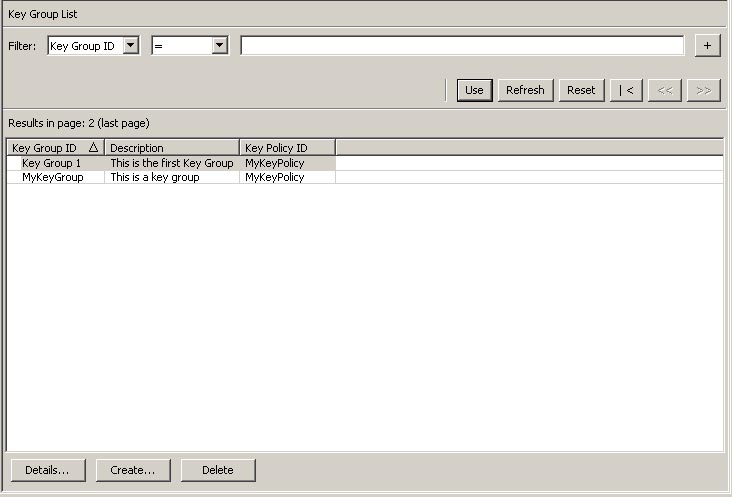
데이터베이스를 스크롤하고 다음 키를 사용하여 키 그룹 목록을 필터링할 수 있습니다.
-
Key Group ID
-
Description
-
Key Policy ID
Use 버튼을 누르면 표시되는 키 그룹 목록에 필터가 적용됩니다.
필드 및 해당 설명은 다음과 같습니다.
Filter:
표시되는 키 그룹 목록을 필터링하려면 필터 옵션을 선택합니다. 모든 필터에 충족되는 키 그룹만 표시됩니다.
Filter Attribute 콤보 상자:
아래쪽 화살표를 누르고 필터 기준으로 사용할 속성을 선택합니다. 가능한 값은 다음과 같습니다.
-
Key Group ID
-
Description
-
Key Policy ID
Filter Operator 상자:
아래쪽 화살표를 누르고 선택한 속성에 적용할 필터 연산을 선택합니다. 가능한 값은 다음과 같습니다.
-
같음 =
-
같지 않음 <>
-
보다 큼 >
-
보다 작음 <
-
크거나 같음 >=
-
작거나 같음 <=
-
다음으로 시작 ~
-
비어 있음
-
비어 있지 않음
Filter Value 텍스트 상자:
선택한 속성을 필터링할 값을 입력합니다.
Filter Value 콤보 상자:
아래쪽 화살표를 누르고 선택한 속성을 필터링할 값을 선택합니다. 이 필터 옵션은 일부 필터 속성에 대해 표시되지 않습니다.
다른 필터를 추가하려면 더하기 버튼을 누릅니다.
필터를 제거하려면 빼기 버튼을 누릅니다. 이 버튼은 표시된 필터가 둘 이상인 경우에만 표시됩니다.
Use:
선택한 필터를 표시된 목록에 적용하고 첫번째 페이지로 이동하려면 이 버튼을 누릅니다.
Refresh:
이 버튼을 누르면 표시된 목록이 새로 고쳐집니다. 마지막으로 사용 또는 재설정된 이후로 선택된 필터는 적용되지 않으므로 목록 페이지가 변경되지 않습니다.
Reset:
모든 필터를 제거하고 표시된 목록을 첫번째 페이지로 재설정하려면 이 버튼을 누릅니다.
목록의 첫번째 페이지로 이동하려면 이 버튼을 누릅니다.
이전 페이지로 이동하려면 이 버튼을 누릅니다.
다음 페이지로 이동하려면 이 버튼을 누릅니다.
Results in Page:
현재 페이지에 표시할 수 있는 항목 수를 표시합니다. 목록 끝에 있으면 항목 수에 "(last page)"가 추가됩니다. 한 페이지에 표시되는 최대 항목 수는 Options 대화 상자의 Query Page Size 값으로 정의됩니다.
Key Group ID
각 키 그룹을 구별하는 고유 식별자를 표시합니다. 이 값은 1 ~ 64자(포함) 사이일 수 있습니다. 키 그룹 ID는 정의한 후 변경할 수 없습니다.
Description
키 그룹에 대해 설명합니다. 이 값은 1 ~ 64자(포함) 사이일 수 있습니다.
Key Policy ID
키 그룹의 모든 데이터 장치에 대해 적용되는 기존 키 정책의 고유 식별자를 표시합니다.
기존 키 그룹의 키 정책 ID는 변경할 수 없습니다. 이를 통해 다수의 키가 영향을 받는 변경이 방지됩니다.
키 그룹을 만들려면 Create 버튼을 누릅니다. 자세한 내용은 "키 그룹 만들기"를 참조하십시오.
키 그룹을 확인/수정하려면 키 그룹을 강조 표시하고 Details 버튼을 누릅니다. 자세한 내용은 "키 그룹 세부 정보 보기/수정"을 참조하십시오.
키 그룹을 삭제하려면 Delete 버튼을 누릅니다. 자세한 내용은 "키 그룹 삭제"를 참조하십시오.
키 그룹 만들기
새 키 그룹을 만들려면 다음과 같이 하십시오.
-
Key Group List 화면에서 Create 버튼을 누릅니다. Create Key Group 대화 상자가 표시됩니다.
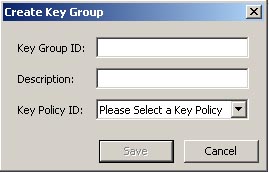
-
다음 매개변수의 값을 입력합니다.
Key Group ID
키 그룹을 식별하는 값을 입력합니다. 이 값은 1 ~ 64자(포함) 사이일 수 있습니다.
Description
키 그룹을 설명하는 값을 입력합니다. 이 값은 1 ~ 64자(포함) 사이일 수 있습니다.
Key Policy ID
아래쪽 화살표를 누르고 이 키 그룹과 연관시킬 키 정책을 선택합니다. 새 키 그룹을 만들 때는 기존 키 정책이 표시됩니다.
-
Save 버튼을 누릅니다. 새 키 그룹이 만들어지고 데이터베이스에 저장되며 Key Group List 화면에 표시됩니다. 그러면 데이터 장치, 에이전트 등을 사용할 수 있습니다.
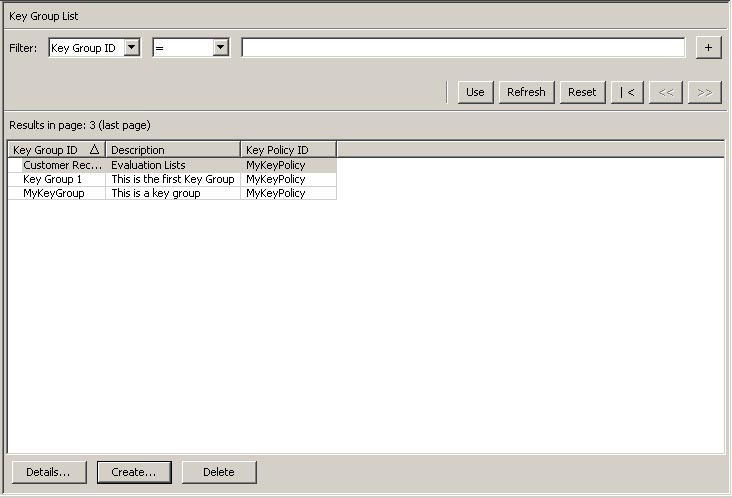
키 그룹 세부 정보 보기/수정
주:
준수 관리자가 아닌 경우 키 그룹 세부 정보를 볼 때 Save 버튼을 비롯한 모든 필드가 사용 안함으로 설정됩니다.키 그룹을 수정하려면 다음과 같이 하십시오.
-
Key Group List 화면에서 세부 정보를 확인할 키 그룹을 두 번 누르거나 키 그룹 항목을 강조 표시하고 Details 버튼을 누릅니다. Key Group Details 대화 상자가 표시됩니다.
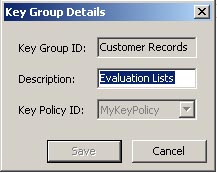
다음 매개변수가 표시됩니다.
Key Group ID:
키 그룹을 고유하게 식별합니다. 이 필드는 읽기 전용입니다.
Description:
키 그룹을 설명하는 값을 입력합니다. 이 값은 1 ~ 64자(포함) 사이일 수 있습니다. 이 필드는 비워 둘 수 있습니다.
Key Policy ID:
키 그룹 및 키 그룹의 모든 키와 연관된 기존 키 정책의 고유 식별자를 표시합니다. 이 필드는 읽기 전용입니다.
-
Description 필드만 수정할 수 있습니다. 완료되면 Save 버튼을 눌러 변경 사항을 저장합니다. Key Group List 화면으로 돌아갑니다.
키 그룹 삭제
주:
활성 상태의 키 그룹(에이전트 또는 데이터 장치가 지정된 키 그룹)은 삭제할 수 없습니다.키 그룹을 삭제하려면 다음과 같이 하십시오.
-
Key Groups List 화면에서 삭제할 키 그룹을 강조 표시하고 Delete 버튼을 누릅니다. 선택된 키 그룹을 삭제할지 확인하는 다음과 같은 확인 대화 상자가 표시됩니다.
키 그룹은 키에서 사용되지 않으며 에이전트와 연관되지 않은 경우에만 삭제할 수 있습니다.
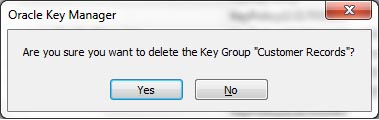
-
Yes 버튼을 눌러 키 그룹을 삭제합니다. 키 그룹 및 연관된 항목이 데이터베이스에서 삭제됩니다. 그런 다음 Key Groups List 화면으로 돌아갑니다. 이때 해당 키 그룹은 더 이상 나열되지 않습니다.
Agent Assignment to Key Groups 메뉴
Agent Assignment to Key Groups 메뉴 옵션을 사용하여 키 그룹에 에이전트를 지정할 수 있습니다. 키 그룹에 에이전트를 지정하면 에이전트가 액세스할 수 있는 스토리지 장치가 결정됩니다. 이는 Agents 메뉴의 Key Group Assignment to Agents 메뉴 옵션과 반대로 작동하지만, 두 기능 모두 동일한 결과를 제공합니다.
중요 – 에이전트에 대한 기본 키 그룹을 설정해야만 에이전트가 키를 할당할 수 있습니다.
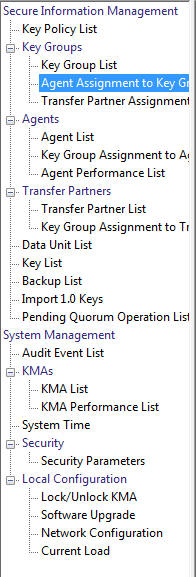
에이전트 지정 사항을 보려면 Key Groups 메뉴에서 Agent Assignment to Key Groups를 선택합니다. Agent Assignment to Key Groups 화면이 표시됩니다.
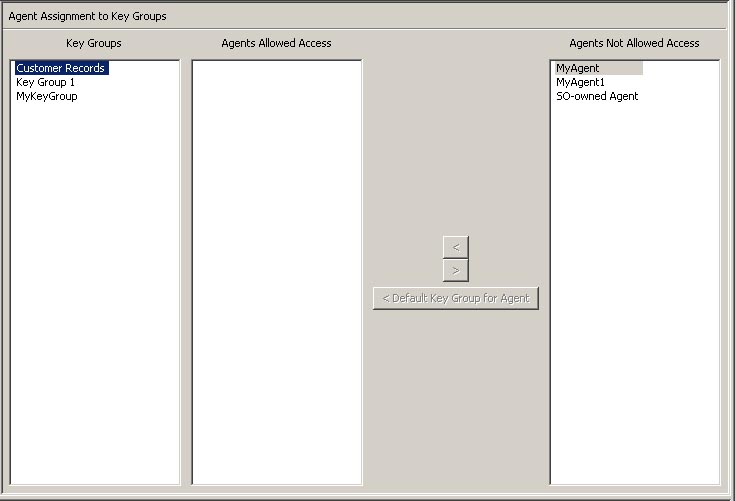
Key Groups 열에는 키 그룹이 나열됩니다. Agents Allowed Access 열에는 선택된 키 그룹에 지정된 에이전트가 나열됩니다. Agents Not Allowed Access 열에는 선택된 키 그룹에 지정되지 않은 에이전트가 나열됩니다.
키 그룹에 에이전트 지정
키 그룹에 에이전트를 지정하려면 다음과 같이 하십시오.
-
Key Groups 열에서 원하는 키 그룹을 강조 표시합니다. Agents Not Allowed Access 열에서 추가할 에이전트를 강조 표시하고 Move to back 화살표 버튼을 누릅니다.
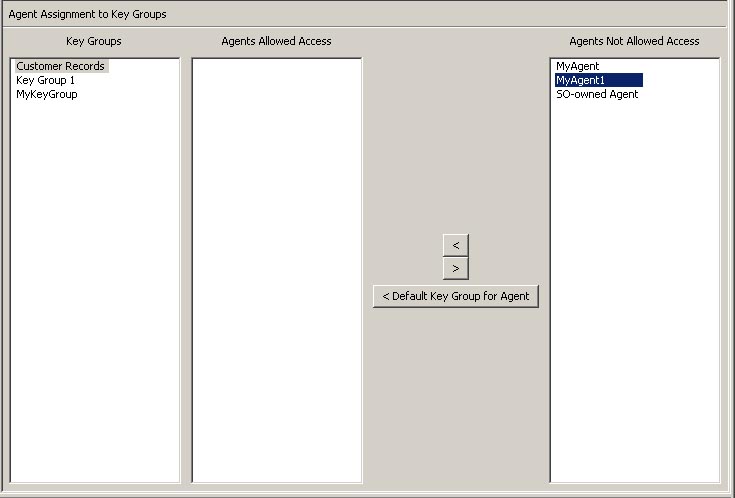
-
선택된 에이전트가 Agents Allowed Access 열로 이동됩니다. 이는 에이전트가 선택된 키 그룹의 에이전트 목록에 성공적으로 추가되었음을 나타냅니다.
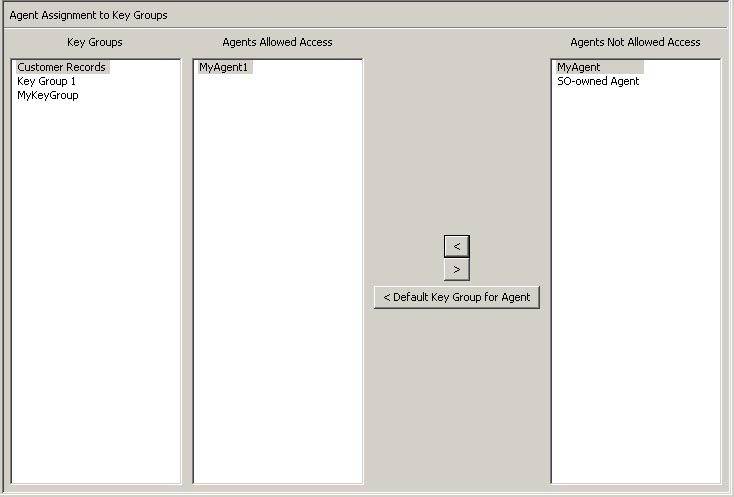
키 그룹에 에이전트를 지정하고 기본 키 그룹을 설정하려면 다음과 같이 하십시오.
-
Agent Assignment to Key Groups 화면에서 Key Groups 목록에 배치할 키 그룹을 선택합니다.
-
Agents Not Allowed Access 목록에서 추가할 에이전트를 하나 이상 선택하고 해당 에이전트에 대한 기본 키 그룹을 설정합니다.
-
Default Key Group for Agent 버튼을 누릅니다. 선택된 에이전트가 Agents Allowed Access 목록으로 이동하고 해당 기본 키 그룹이 키 그룹으로 설정됩니다. 그러면 에이전트가 키 그룹에 액세스할 수 있습니다.
이미 지정된 에이전트에 대한 기본 키 그룹을 설정하려면 다음과 같이 하십시오.
-
Agent Assignment to Key Groups 화면에서 Key Groups 목록에 배치할 키 그룹을 선택합니다.
-
Agents Allowed Access 목록에서 선택된 키 그룹을 기본 키 그룹으로 사용하지 않는 에이전트를 하나 이상 선택합니다.
-
Default Key Group for Agent 버튼을 누릅니다. 선택된 에이전트의 기본 키 그룹이 키 그룹으로 설정됩니다.
Key Group Assignment to Agents 메뉴
Key Group Assignment to Agents 메뉴 옵션을 통해 에이전트에 키 그룹을 지정할 수 있습니다. 이는 Agent Assignment to Key Groups 메뉴 옵션과 반대로 작동하지만, 두 옵션 모두 동일한 결과를 제공합니다.
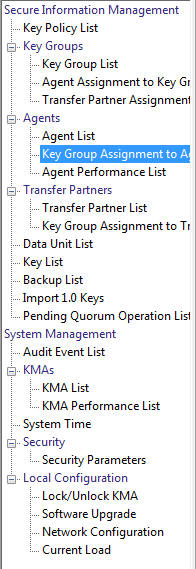
키 그룹을 보려면 다음과 같이 하십시오.
-
Agents 메뉴에서 Key Group Assignment를 선택합니다. Key Group Assignment to Agents 화면이 표시됩니다.
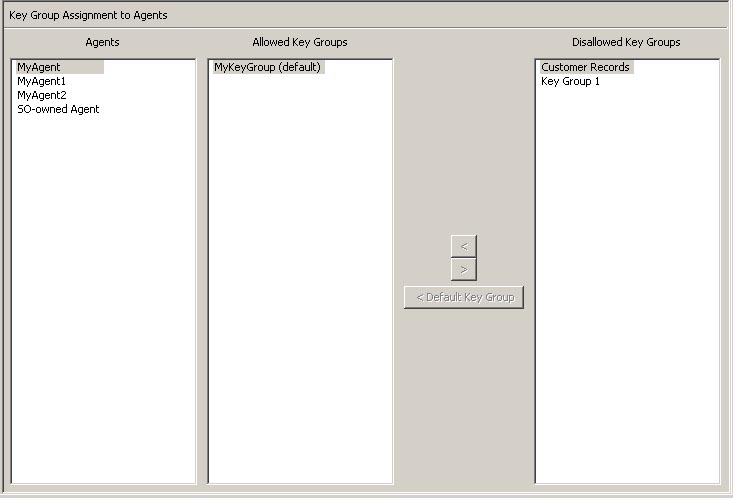
Agents 열에는 데이터베이스의 에이전트가 나열됩니다. Allowed Key Groups 열에는 에이전트가 액세스할 수 있는 키 그룹이 나열됩니다. Disallowed Key Groups 열에는 에이전트가 액세스할 수 없는 키 그룹이 나열됩니다.
-
에이전트 항목을 누르면 선택된 에이전트에 속한 키 그룹과 속하지 않은 키 그룹이 표시됩니다.
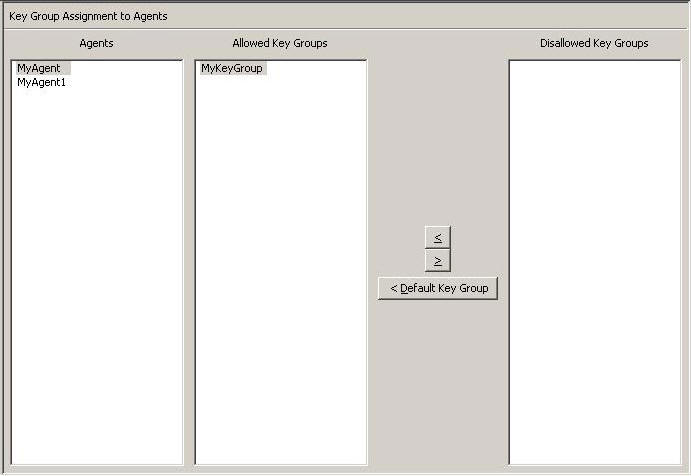
에이전트에 키 그룹 지정
에이전트에 키 그룹을 지정하려면 다음과 같이 하십시오.
-
Key Group Assignment to Agents 화면의 Agents 열에서 원하는 에이전트를 강조 표시합니다. Disallowed Key Groups 열에서 추가할 키 그룹을 강조 표시하고 Move to back 화살표 버튼을 누릅니다.
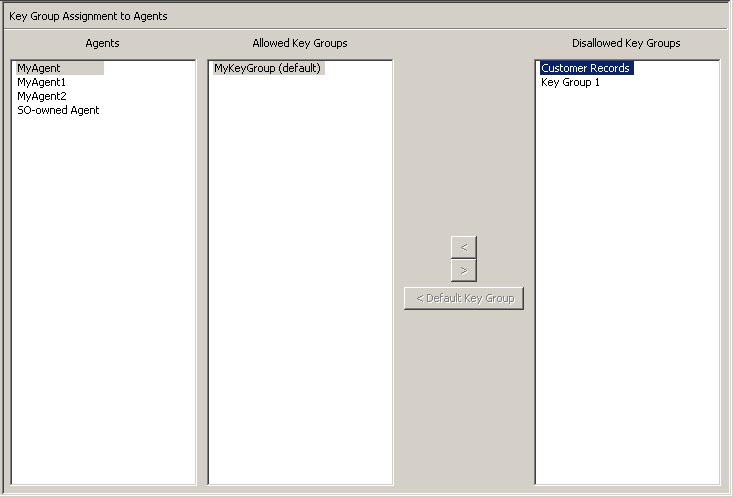
-
선택된 항목이 Allowed Key Groups 열로 이동하고 키 그룹이 선택된 에이전트에 성공적으로 추가됩니다.
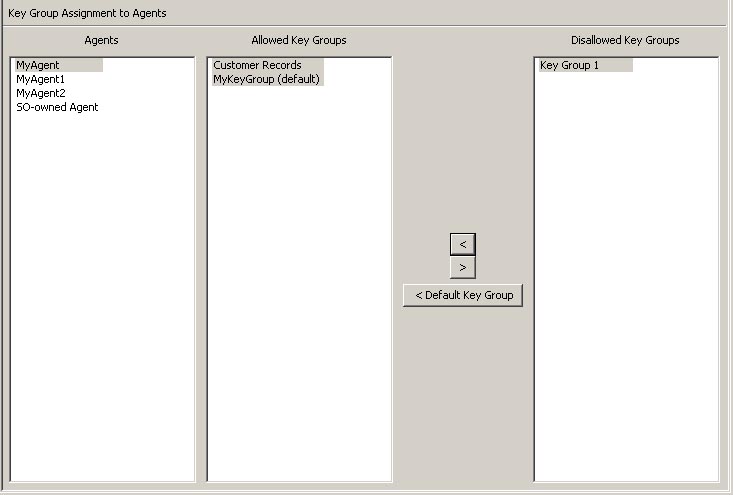
기본 키 그룹으로 에이전트에 키 그룹을 지정하려면 다음과 같이 하십시오.
-
Key Group Assignment to Agents 화면에서 Agents 목록에 배치할 에이전트를 선택합니다.
-
Disallowed Key Groups 목록에서 추가할 키 그룹을 하나 선택하고 에이전트에 대한 기본 키 그룹을 설정합니다.
-
Default Key Group 버튼을 누릅니다. 선택된 키 그룹이 Allowed Key Groups 목록으로 이동하고 에이전트에 대한 기본 키 그룹으로 설정됩니다. 그러면 에이전트가 키 그룹에 액세스할 수 있습니다.
이미 지정된 키 그룹을 기본 키 그룹으로 설정하려면 다음과 같이 하십시오.
-
Key Group Assignment to Agents 화면에서 Agents 목록에 배치할 에이전트를 선택합니다.
-
Allowed Key Groups 목록에서 에이전트에 대한 기본 키 그룹이 아닌 키 그룹을 하나 선택합니다.
Default Key Group 버튼을 누릅니다. 에이전트의 기본 키 그룹이 선택된 키 그룹으로 설정됩니다.
Key Group Assignment to Transfer Partners 메뉴
Key Group Assignment to Transfer Partners 메뉴 옵션을 통해 전송 파트너에 키 그룹을 지정할 수 있습니다.
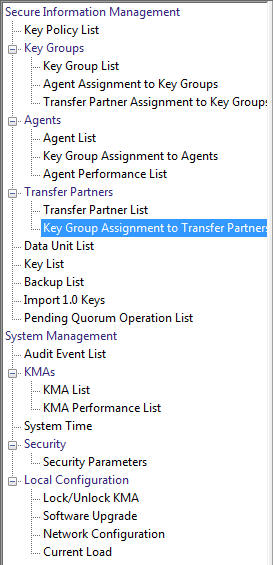
키 그룹 지정 사항 보기
키 그룹 지정 사항을 보려면 Transfer Partners 메뉴에서 Key Group Assignment to Transfer Partners를 선택합니다. 다음 화면이 표시됩니다.
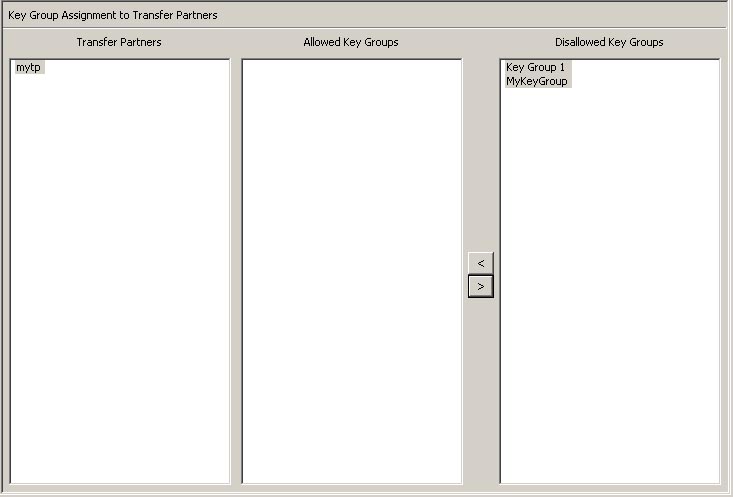
화면에는 전송 파트너에 액세스할 수 있는 키 그룹이 표시됩니다. Allowed Key Groups 열에는 선택된 전송 파트너에 지정된 키 그룹이 나열됩니다. Disallowed Key Groups 열에는 전송 파트너에 지정되지 않은 키 그룹이 표시됩니다.
Transfer Partner Assignment to Key Groups 메뉴
Transfer Partner Assignment to Key Groups 메뉴를 통해 특정 키 그룹에 대한 액세스가 허용되는 키 전송 파트너 세트에 키 전송 파트너를 추가할 수 있습니다.
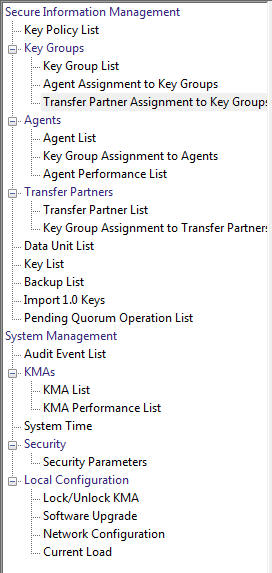
전송 그룹 지정 사항 보기
전송 그룹 지정 사항을 보려면 Key Groups 메뉴에서 Transfer Partner Assignment to Key Groups를 선택합니다. 다음 화면이 표시됩니다.
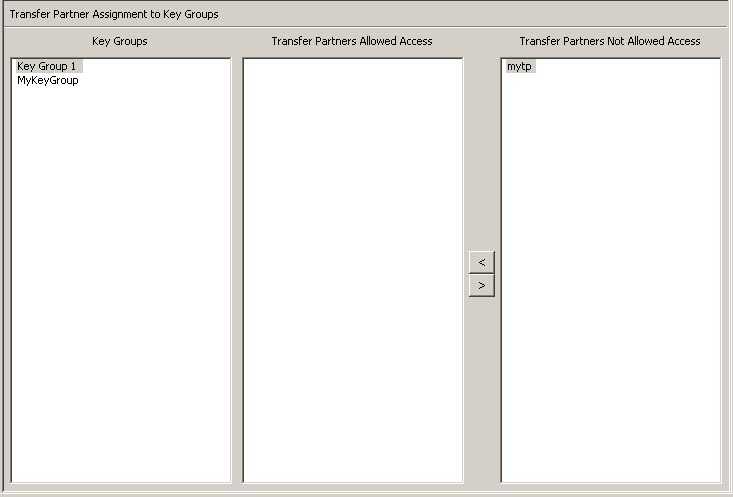
화면에는 키 그룹에 액세스할 수 있는 전송 파트너가 표시됩니다. Transfer Partners Allowed Access 열에는 키 그룹에 지정된 전송 파트너가 나열됩니다. Transfer Partners Not Allowed Access 열에는 키 그룹에 지정되지 않은 전송 파트너가 표시됩니다.
키 그룹에 전송 파트너 추가
키 그룹에 전송 파트너를 추가하려면 다음과 같이 하십시오.
-
Key Groups 열에서 적용할 키 그룹을 강조 표시합니다. Transfer Partners Allowed Access 열에서 추가할 키 그룹을 강조 표시하고 Move to back 화살표 버튼을 누릅니다.
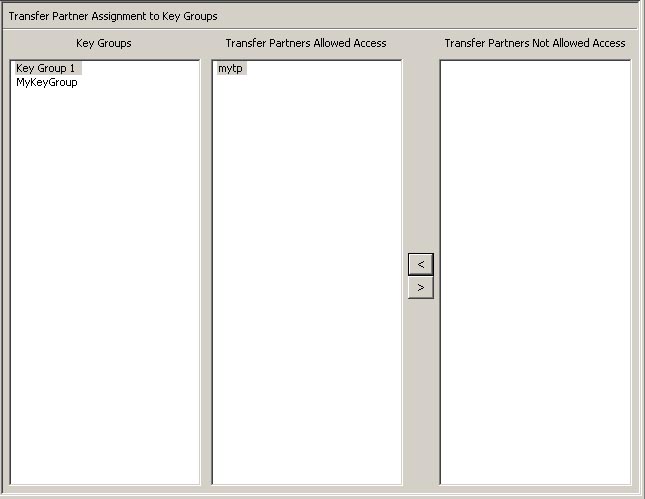
-
선택된 전송 파트너가 Transfer Partners Allowed Access 열로 이동됩니다. 이는 키 그룹이 해당 전송 파트너에 액세스할 수 있음을 나타냅니다.
키 그룹에서 전송 파트너 제거
키 그룹에서 전송 파트너를 제거하려면 다음과 같이 하십시오.
-
Key Groups 열에서 적용할 키 그룹을 강조 표시합니다. Transfer Partners Allowed Access 열에서 제거할 전송 파트너를 강조 표시하고 Move from forward 화살표 버튼을 누릅니다.
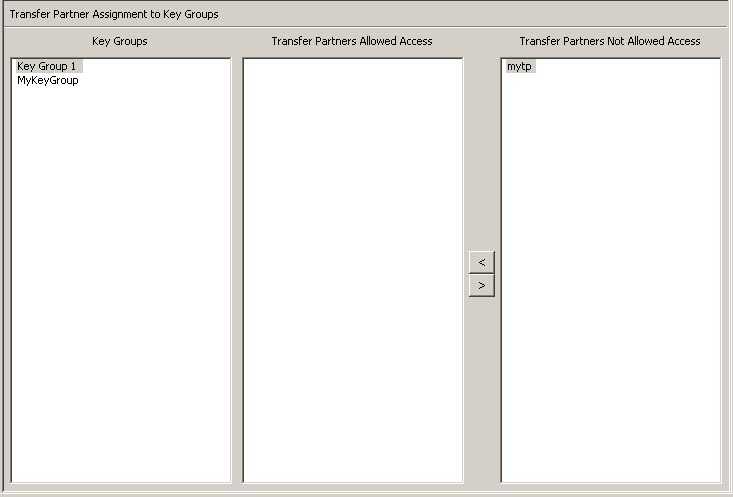
-
선택된 전송 파트너가 Transfer Partners Not Allowed Access 열로 이동됩니다. 이는 키 그룹이 해당 전송 파트너에 액세스할 수 없음을 나타냅니다.
KMS 1.0 키 내보내기 파일 가져오기
KMS 1.0 키 내보내기 파일을 KMA로 가져오고 이 파일의 각 키에 대해 새 키를 만들려면 다음과 같이 하십시오.
-
KMS 1.2 시스템으로 이동하고 파일로 키를 내보냅니다. KMS 1.2 시스템에서 내보낸 키만 가져올 수 있습니다. 키를 내보내기 전에 KMS 1.0 및 1.1 시스템을 1.2로 업그레이드해야 합니다.
-
Secure Information Management 메뉴에서 Import 1.0 Keys를 선택합니다.
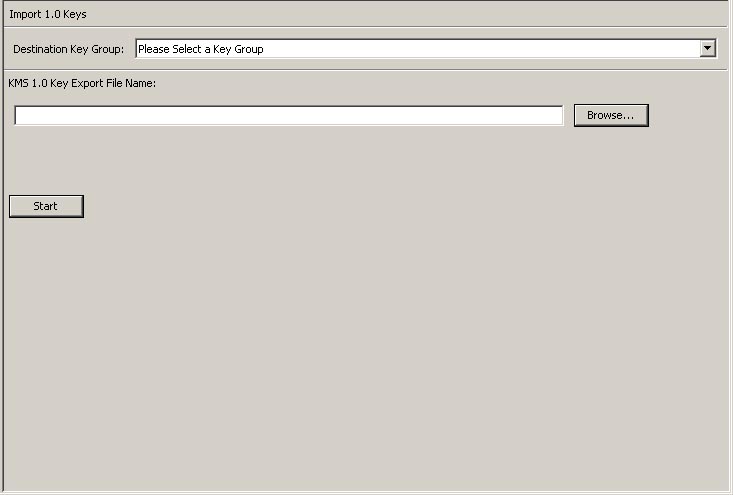
-
다음 매개변수의 값을 입력합니다.
Destination Key Group
해당 키를 가져올 대상 키 그룹을 선택합니다.
KMS 1.0 Key Export File Name
KMS 1.0 키 내보내기 파일의 이름을 입력합니다.
Browse
파일을 찾으려면 이 버튼을 누릅니다.
Start
KMS 1.0 키 파일을 KMA로 업로드하는 작업을 시작하려면 이 버튼을 누릅니다. 그러면 포함된 각 키에 대해 새 키가 만들어집니다. 각각의 새 키는 선택한 키 그룹과 연관됩니다. 파일이 업로드되고 적용될 때 이를 나타내는 메시지가 표시됩니다.
Audit Event List 메뉴
Audit Event List 메뉴를 사용하여 감사 로그 이벤트를 볼 수 있습니다.
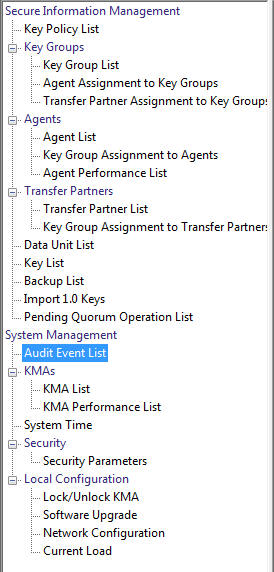
감사 로그 보기
감사 로그 이벤트를 보려면 다음과 같이 하십시오.
System Management 메뉴에서 Audit Event List를 선택합니다. Audit Event List 화면이 표시됩니다.
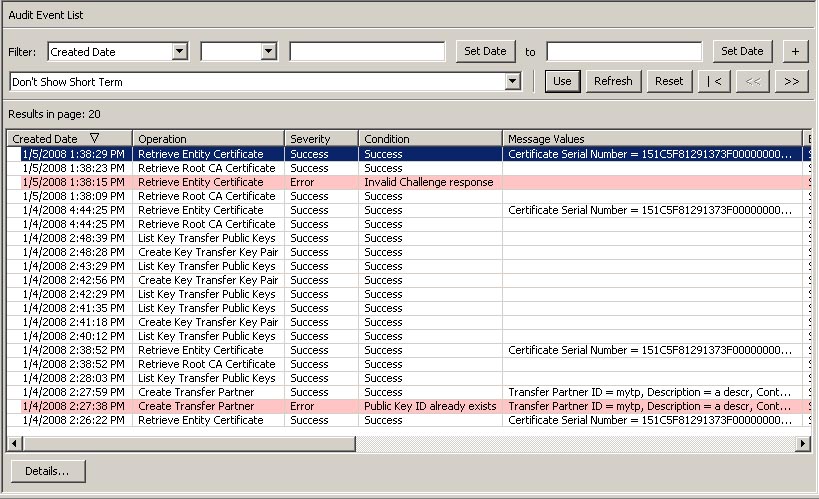
또한 데이터베이스를 스크롤하고 다음 키를 사용하여 감사 이벤트 목록을 필터링할 수 있습니다.
-
Created Date
-
Operation
-
Severity
-
Condition
-
Entity ID
-
Entity Network Address
-
KMA ID
-
KMA Name
-
Class
-
Retention Term
-
Audit Log ID
Use 버튼을 누르면 표시되는 감사 로그 목록에 필터가 적용됩니다.
필드 및 해당 설명은 다음과 같습니다.
Filter:
KMA에 대한 질의 결과를 필터링하는 데 사용할 수 있는 필드를 표시합니다. 가능한 값은 다음과 같습니다.
-
Created Date
-
Operation
-
Severity
-
Condition
-
Entity ID
-
Entity Network Address
-
KMA Name
-
Class
-
Retention Term
-
Audit Log ID
Filter Operator 상자:
아래쪽 화살표를 누르고 원하는 필터 작업을 선택합니다. 가능한 값은 다음과 같습니다.
-
비어 있음
-
비어 있지 않음
Filter Value 1 상자:
날짜 필터를 선택한 경우 Set Date를 눌러 시작 날짜 및 시간을 지정합니다. 값은 필터 키 범위의 시작 값으로 나타납니다. 다른 필터를 선택한 경우 이 필드에 값을 입력합니다.
Filter Value 2 상자:
날짜 필터를 선택한 경우 Set Date를 눌러 종료 날짜 및 시간을 지정합니다. 값은 필터 키 범위의 종료 값으로 나타납니다.
Filter Value 3 상자:
아래쪽 화살표를 누르고 다음 필터 중 하나를 선택합니다.
-
Don’t Show Short Term
-
Show All Retentions
Created Date
감사 이벤트가 만들어진 날짜 및 시간을 표시합니다.
Operation
감사 이벤트 레코드를 만든 작업을 표시합니다.
Severity
작업이 실패한 경우의 심각도를 나타냅니다. 가능한 값은 Success(오류 없음), Warning 또는 Error입니다.
주:
Severity 값이 Error이면 이벤트를 생성한 KMA가 이벤트 세부 정보와 함께 SNMP 알림 메시지도 발행합니다.Condition
작업 성공 여부를 나타냅니다.
주:
오류는 빨간색으로 강조 표시되며, 경고는 노란색으로 강조 표시됩니다. 오류 메시지 위로 커서를 가져가면 오류에 대한 자세한 설명이 표시됩니다.Condition 값이 Server Busy이면 이벤트를 생성한 KMA가 이벤트 세부 정보와 함께 SNMP 알림 메시지도 발행합니다.
Event Message
감사 이벤트 항목에 대한 세부 정보를 표시합니다.
Entity ID
이 감사 이벤트가 사용자, 에이전트 또는 피어 KMA에 의해 요청된 작업의 응답으로 생성된 경우 이 필드에는 해당 엔티티에 대해 사용자가 지정한 식별자가 표시됩니다. 그렇지 않은 경우 이 필드는 비어 있습니다.
Entity Network Address
이 감사 이벤트가 사용자, 에이전트 또는 피어 KMA에 의해 요청된 작업의 응답으로 생성된 경우 이 필드에는 해당 엔티티의 네트워크 주소가 표시됩니다. 그렇지 않은 경우 이 필드는 비어 있습니다.
KMA ID
이 감사 이벤트를 생성한 KMA의 이름을 표시합니다. 이 KMA 이름은 클러스터에서 각 KMA를 구별하기 위해 사용자가 제공한 식별자입니다.
KMA Name
클러스터에서 각 어플라이언스를 구별하기 위해 사용자가 제공한 식별자를 표시합니다.
Class
감사 이벤트 항목이 속한 작업의 클래스를 식별합니다.
주:
Class 값이 Security Violation이면 이벤트를 생성한 KMA가 이벤트 세부 정보와 함께 SNMP 알림 메시지도 발행합니다.가능한 값은 다음과 같습니다.
-
Agent Access Control Management Operations
-
Agent Client Generated Audits
-
Agent Management Operations
-
Appliance Management Operations
-
Audit Log Agent Operations
-
Audit Log Management Operations
-
Audit Log Operations
-
Backup Management Operations
-
CA Operations
-
Cluster Client Communication
-
Cluster Operations
-
Communication and Authentication
-
Console Security Management Operations
-
Data Unit Agent Operations
-
Data Unit Management Operations
-
Discovery Operations
-
Key Group Agent Operations
-
Key Group Management Operations
-
Key Policy Management Operations
-
License Key Management Operations
-
Local Management Operations
-
Management Client Generated Audits
-
Passphrase Agent Operations
-
Replication Operations
-
Retrieve Certificate Operations
-
Role Management Operations
-
SNMP Management Operations
-
Security Management Operations
-
Security Parameter Management Operations
-
Security Violation
-
Site Management Operations
-
System Messages
-
User Management Operations
Retention Term
감사 이벤트 레코드가 보존되도록 정의된 기간을 표시합니다. 가능한 값은 Long Term, Medium Term 및 Short Term입니다.
Long Term
장기적으로 저장해야 할 이벤트 레코드입니다.
Medium Term
중기적으로 저장해야 할 이벤트 레코드입니다.
Short Term
단기적으로 저장해야 할 이벤트 레코드입니다.
Audit Log Entry ID
감사 이벤트 항목의 각 유형을 구별하기 위해 시스템에서 생성한 고유 식별자를 표시합니다.
Audit Log ID
각 감사 이벤트 항목을 구별하기 위해 시스템에서 생성한 고유 식별자를 표시합니다.
감사 로그에 대한 추가 세부 정보를 보려면 감사 로그를 강조 표시하고 Details 버튼을 누릅니다. 자세한 내용은 아래의 "감사 로그 세부 정보 보기"를 참조하십시오.
감사 로그를 내보내려면 Export 버튼을 누릅니다. 자세한 내용은 "감사 로그 내보내기"를 참조하십시오.
감사 로그 세부 정보 보기
감사 로그 세부 정보를 보려면 다음과 같이 하십시오.
-
Audit Event List 화면에서 세부 정보를 확인할 감사 로그 항목을 선택하고 Details 버튼을 누르거나 항목을 두 번 누릅니다. Previous, Close 및 Next 버튼을 제외한 모든 필드가 사용 안함으로 설정된 Audit Event Details 대화 상자가 표시됩니다.
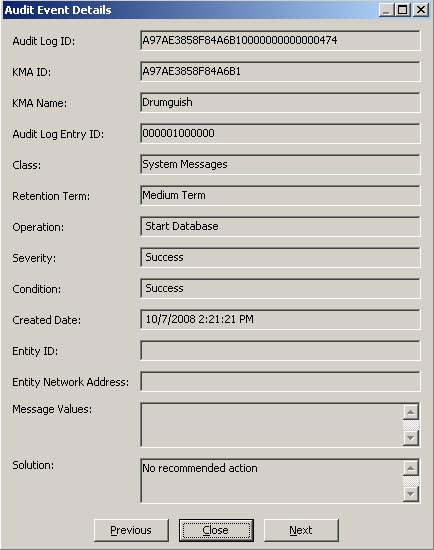
-
Previous 또는 Next 버튼을 눌러 이전 또는 다음 감사 이벤트에 액세스하거나 Close 버튼을 눌러 Audit Event List 화면으로 돌아갑니다.
감사 로그 내보내기
내보내기 기능을 통해 전체 또는 특정 감사 로그 항목을 워크스테이션의 텍스트 파일로 내보낼 수 있습니다. 그런 다음 스프레드시트 응용 프로그램에서 파일을 열 수 있습니다.
감사 로그를 내보내려면 다음과 같이 하십시오.
-
Audit Event List 화면의 View 메뉴에서 Save Report...를 선택하거나 Ctrl-S를 누릅니다.
-
완료되면 Start 버튼을 눌러 내보내기 프로세스를 시작합니다. Audit Event List 화면에서 항목을 필터링한 경우 해당 항목만 내보냅니다. 그렇지 않은 경우 모든 감사 이벤트를 내보냅니다.
-
내보내기 프로세스가 완료되면 내보낸 감사 로그 수가 대화 상자 하단에 표시됩니다.
-
Close 버튼을 눌러 이 대화 상자를 닫고 Audit Event List 화면으로 돌아갑니다.
Data Unit List 메뉴
Data Unit List 메뉴를 통해 다음 작업을 수행할 수 있습니다.
-
데이터 장치 보기
-
데이터 장치 세부 정보 보기/수정
-
데이터 장치에 대한 작동 내역 보기
-
데이터 장치에 대한 사후 작업 키 삭제
Data Units 메뉴 사용 절차는 "Data Unit List 메뉴"를 참조하십시오.
키 노출
준수 관리자에게는 키를 노출시킬 수 있는 권한이 부여되어 있습니다.
-
Data Unit List 화면에서 수정할 데이터 장치를 선택하고 Details 버튼을 누릅니다. Data Unit Details 대화 상자가 표시됩니다.
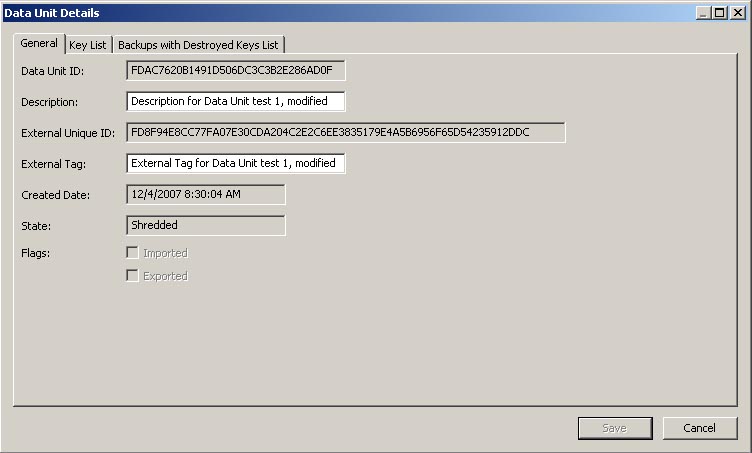
-
Key List 탭을 눌러 이 데이터 장치와 연관된 키를 확인합니다.
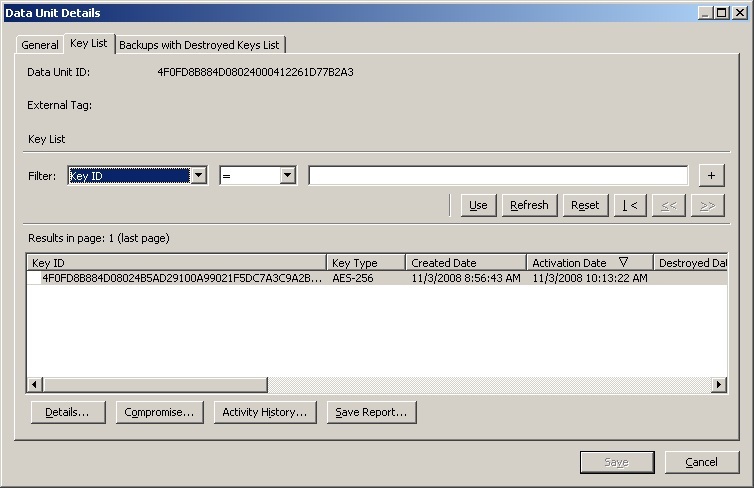
-
노출시킬 키를 선택하고 Compromise 버튼을 누릅니다. 키 노출을 확인하는 대화 상자가 표시됩니다.
-
Yes 버튼을 누릅니다. 설명을 입력할지 묻는 다음 대화 상자가 표시됩니다.
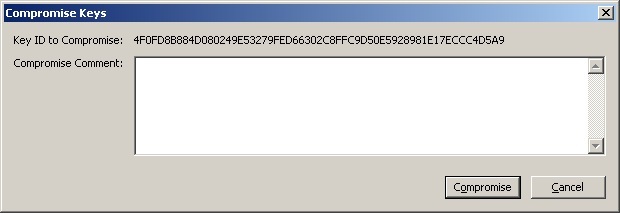
-
선택된 키의 노출에 대한 설명을 입력합니다. Compromise 버튼을 누르면 키 노출을 확인하는 다른 대화 상자가 표시됩니다.
-
Yes 버튼을 누릅니다. 노출된 키 수를 보여 주는 대화 상자가 표시됩니다.
Key List 메뉴
Key List 메뉴를 통해 다음 작업을 수행할 수 있습니다.
-
데이터 장치를 질의하지 않고 바로 키 질의
-
특정 데이터 장치와 연관된 키 질의
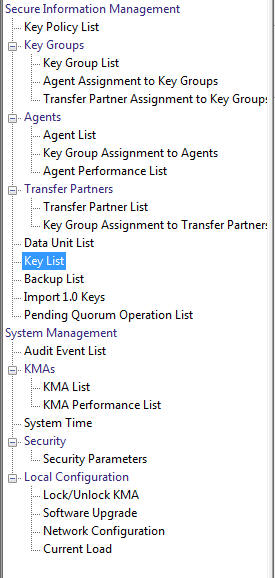
키 질의
바로 키를 질의하려면 다음과 같이 하십시오.
-
System Management 메뉴에서 Key List를 선택합니다. Key List 화면이 표시됩니다.
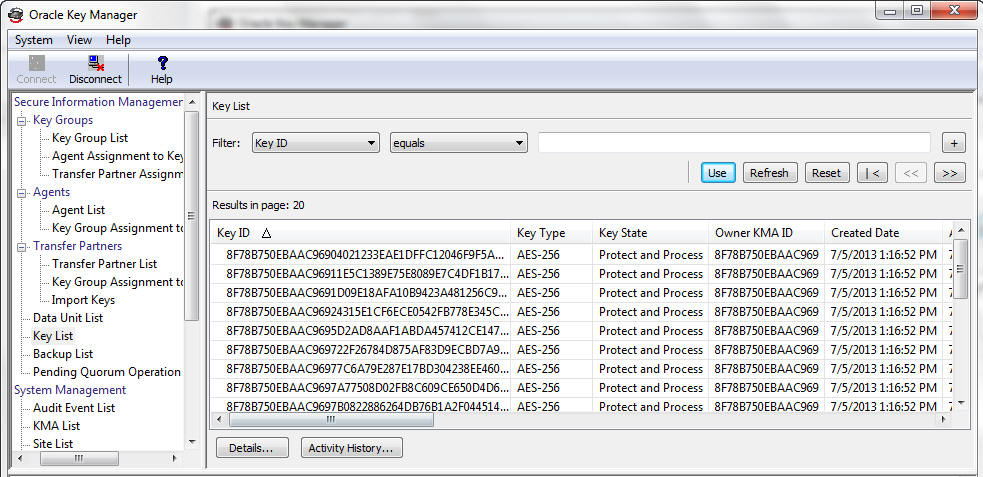
-
Details 버튼을 누르거나 키를 두 번 눌러 해당 키에 대한 세부 정보를 표시합니다. Key Details 대화 상자가 나타납니다.
준수 관리자는 이 키가 연관된 키 그룹을 변경할 수 있습니다. 운영자는 이 키가 데이터 장치와 연관되었는지 여부를 나타내는 In Use By Data Unit 플래그를 변경할 수 있습니다.
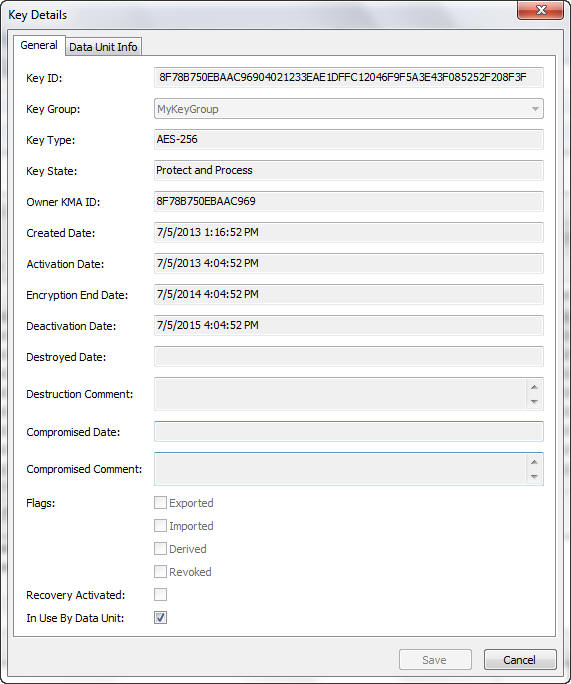
-
Data Unit Info 탭을 눌러 이 키와 연관된 데이터 장치(있을 경우)에 대한 정보를 표시합니다.
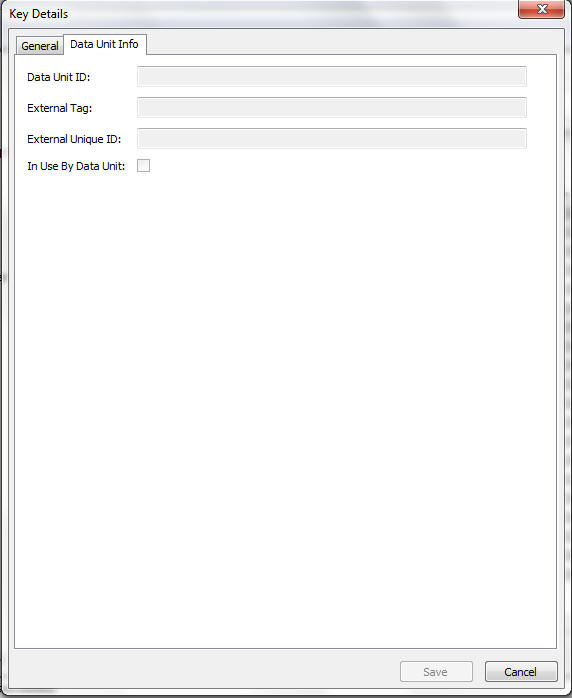
기타 기능
준수 관리자는 다음 작업도 수행할 수 있습니다.
-
감사 이벤트 목록 보기
-
시스템 시간 보기
-
KMA 잠금/잠금 해제 상태 보기
-
KMA List 화면에 액세스
-
이 OKM 클러스터의 KMA에 대한 KMA 성능 정보 질의
-
GUI가 연결된 KMA에 대한 로드 정보 질의
-
에이전트 성능 정보 질의
-
데이터 장치 목록 키 수 질의
해당 기능 확인 절차는 장5, "보안 관리자 작업"을 참조하십시오.